A veces necesitamos transferir datos de un iPad a otro. Quizás compró un nuevo iPad y desea transferirle datos desde su antiguo iPad; tal vez quieras transferir algunas fotos al iPad de tu amigo.
Cómo transferir datos desde un iPad antiguo al nuevo iPad Pro

Bueno, hay 4 formas que pueden ayudarlo a transferir datos de iPad a iPad.
Forma 1: transferir datos de iPad a iPad a través de Quick Start
Ayudar a la gente transferir iPad antiguo a iPad nuevo rápidamente, Apple proporciona una herramienta llamada «Inicio rápido”. Permite a los usuarios configurar un nuevo iPad utilizando la información del dispositivo anterior. Además, puede optar por transferir datos del iPad antiguo al iPad nuevo directamente.
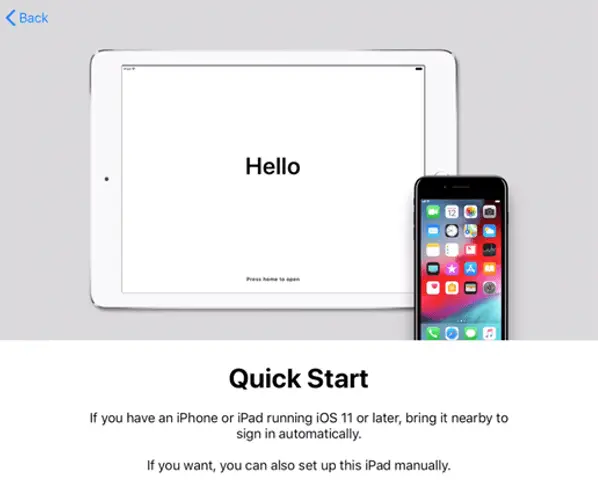
- Si ya ha configurado un nuevo iPad, debe ir a Ajustes > General > Reiniciar > Borrar todo el contenido y la configuración para borrar el dispositivo y reiniciar.
- Encienda el nuevo iPad> Seleccione su ubicación e idioma.
- Coloque el nuevo iPad cerca del antiguo iPad> La pantalla de Inicio rápido aparecerá en la pantalla del iPad antiguo> Toque Continuar.
- Aparecerá una animación en su nuevo iPhone> Sostenga su antiguo iPhone sobre el nuevo iPhone, luego centre la animación en el visor.
- Ingrese el código de acceso en el nuevo iPad si se le solicita.
- Continúe con el proceso de configuración hasta que acceda a la pantalla Transferir sus datos.
- Elija la opción Transferir desde iPhone.
Transfiera datos de iPad a iPad a través de AOMEI MBackupper
Si desea transferir fotos, videos, canciones, contactos y mensajes de un iPad a otro, una herramienta de transferencia de iPhone / iPad llamada AOMEI MBackupper puede hacerle un favor. Es una herramienta de copia de seguridad y transferencia de datos de iOS basada en PC que permite a los usuarios transferir datos entre dos iDevices, entre iDevice y la computadora.
Puede obtener una vista previa y seleccionar los datos que desea transferir. No es necesario borrar el iPad y no se borrarán datos en el dispositivo. Es una buena opción transferir datos entre dos iPads que usan diferentes ID de Apple.
Vea cómo utilizar AOMEI MBackupper.
- Descargue, instale e inicie AOMEI MBackupper> Conecte el iPad de origen a la computadora mediante un cable USB.
- Hacer clic Copia de seguridad personalizada.
- Haga clic en el icono para elegir los archivos que desea transferir y haga clic en OK para confirmar.
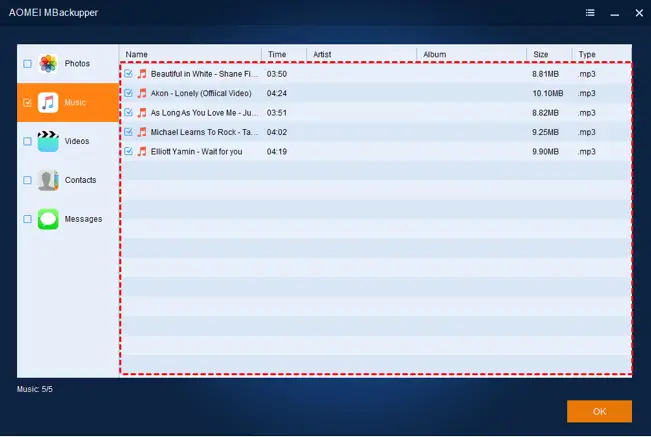
- Elija la ruta de almacenamiento> Haga clic en Iniciar copia de seguridad para comenzar a hacer una copia de seguridad de sus datos.
- Desenchufe el iPad de origen y conecte el iPad de destino a la computadora.
- Vaya a la pantalla Gestión de copias de seguridad> Haga clic en el Restaurar opción> Confirmar los datos que serán transferidos al iPad> Finalmente haga clic Iniciar restauración.
Forma 3: transferir datos de iPad a iPad a través de iCloud
Si tienes suficiente espacio de almacenamiento en iCloud, puedes dejar que iCloud te ayude a hacerlo. Primera copia de seguridad del iPad antiguo a través de iCloud y luego restaure esa copia de seguridad en el nuevo iPad.
- Conecte dos iPads a una red Wi-Fi estable.
- Dos iPads deben usar la misma cuenta de Apple.
- Asegúrese de que haya suficiente espacio de almacenamiento. La copia de seguridad fallará si no hay suficiente espacio.
Copia de seguridad de iPad antiguo:
Ir Ajustes aplicación> Toque su cuenta> Toque iCloud > Toque Copia de seguridad de iCloud > Toque Copia ahora para crear un paquete de respaldo.
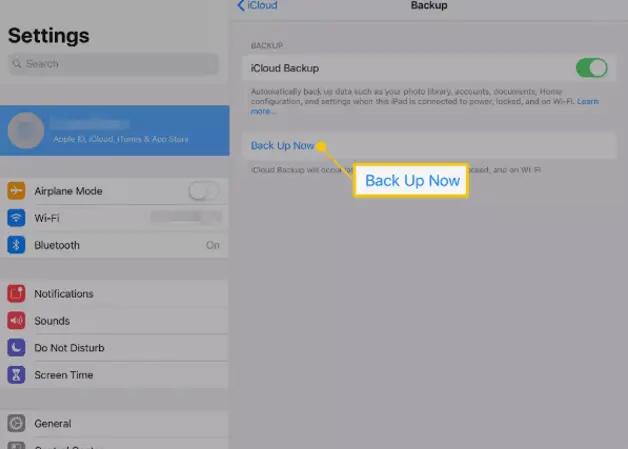
Restaurar la copia de seguridad en un nuevo iPad:
Borre el iPad si ya lo ha configurado> Configure el iPad hasta que Datos de aplicación pantalla> Elegir Restaurar desde iCloud Backup.
Forma 4. Transferir datos de iPad a iPad a través de iTunes
iTunes te ayuda a transferir todo, desde iPad a iPad. Es capaz de transferir todos los datos, así como todas las configuraciones. Dado que realizará una copia de seguridad y restaurará todo el dispositivo, llevará mucho tiempo completarlo.
Copia de seguridad de iPad antiguo:
- Descargue e instale la última versión de iTunes en la computadora.
- Ejecute iTunes y conecte el iPad antiguo> Haga clic en el Pestaña de dispositivo.
- Ir Resumen > Seleccionar Este computador > Haga clic en Botón Hacer copia de seguridad ahora.
Restaurar la copia de seguridad en un nuevo iPad:
- Una vez completada la copia de seguridad, desconecte el iPad antiguo y conecte el nuevo iPad.
- Ir Resumen > Haga clic en Restaurar copia de seguridad botón> Seleccione la copia de seguridad que creó antes> Finalmente haga clic en Restaurar para comenzar.
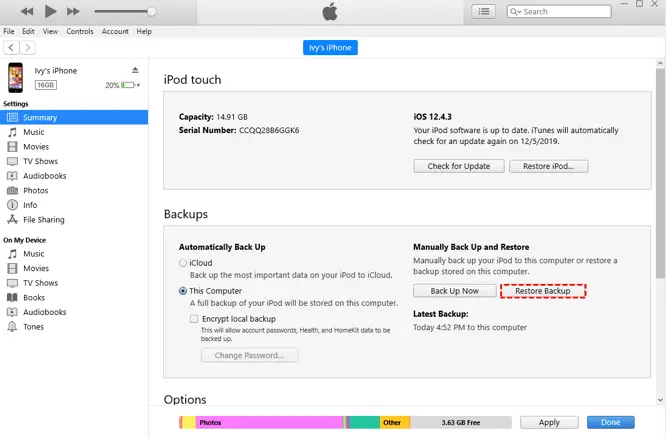
Ultimas palabras
Eso es todo sobre cómo transferir datos de iPad a iPad.
Si no ha configurado su iPad, simplemente puede optar por transferir datos durante el proceso de configuración.
Además, si no le importa la pérdida de datos, puede dejar que iTunes o iCloud transfieran todos los datos antiguos del iPad al nuevo iPad.
Si no desea borrar su iPad, puede confiar en AOMEI MBackupper para ayudarlo a transferir datos de forma selectiva.
